很多人办公的时候都在使用迅捷PDF编辑器软件,不过你们知道迅捷PDF编辑器是怎么对文档添加便贴的呢?下文这篇教程就为你们带来了迅捷PDF编辑器对文档添加便贴的具体操作步骤。
迅捷PDF编辑器对文档添加便贴的具体操作步骤

1.首先在本站搜索下载迅捷PDF编辑器软件
2.打开软件,导入打开一个pdf文件,选择工具,注释和标记,里面找到便贴工具。
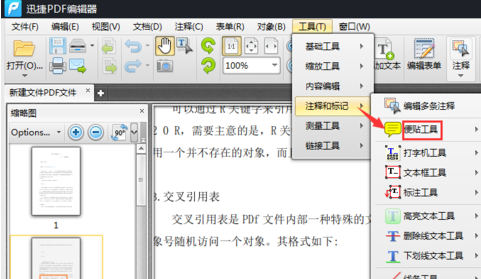
3.另外还可以在快捷工具栏中,点击注释工具选项,在下拉的工具菜单栏中,可以选择便贴工具。

4.便贴的样式,可以在注释样式调板界面中进行修改。

根据上文为你们描述的迅捷PDF编辑器对文档添加便贴的具体操作步骤,你们应该都学会了吧!







